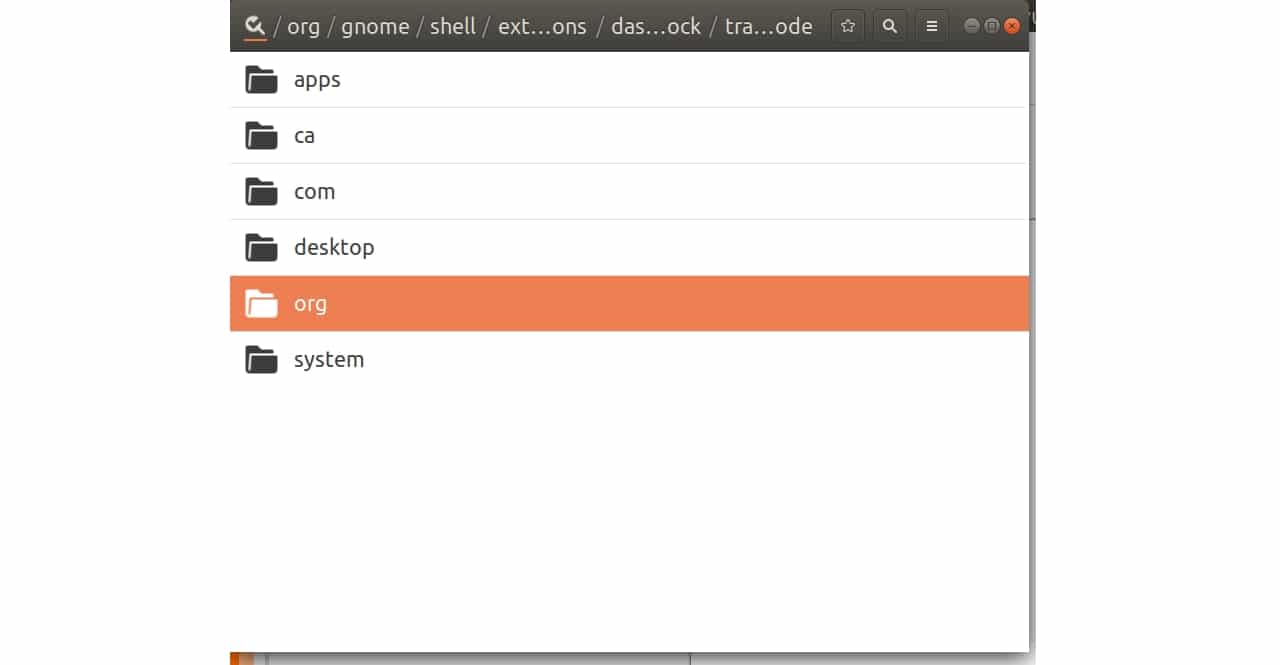
في أحدث إصدارات Ubuntu ، بعد مغادرة Unity Shell وانتقل إلى استخدام قذيفة جنوم مباشرة ، فقد تغيرت بعض الأشياء. على الرغم من أنه يبدو أفضل بالنسبة لبعض المستخدمين ، إلا أن الآخرين الذين اعتادوا على Unity سيفقدون أشياء كثيرة. يجب أن تعلم أنه بصرف النظر عن الإعدادات التي يمكنك تعديلها باستخدام الإعدادات ، هناك أيضًا أشياء أخرى أعمق إلى حد ما لتعديل جوانب معينة من الواجهة الرسومية.
إذا كنت بحاجة إلى إجراء بعض التغييرات الإضافية ، فقد تكون مهتمًا بمعرفة المزيد أداة تعديل جنوم أو تعديلات جنوم. يمكنك تثبيته بسهولة من Ubuntu Software Center نفسه. وبمجرد تثبيته ، سيسمح لك بإجراء العديد من التغييرات على سطح المكتب. إنه شيء أقوى وأعمق من التكوين الذي يسمح لك بالتعديل من الإعدادات.
معها علبة:
- تكوين المظهر وسطح المكتب.
- تطبيقات بدء التشغيل.
- اضبط الشريط العلوي.
- تكوين خيارات الطاقة.
- الطباعة.
- النوافذ.
- مناطق عمل.
- ملحقات جنوم.
- وما إلى ذلك.
ولكن إذا لم يكن ذلك كافيًا ، فإن الأداة النهائية هي dconf محرر، لكنها قوية جدًا لدرجة أنه يتعين عليك استخدامها بعناية إذا كنت لا ترغب في كسر النظام. باستخدامه يمكنك إجراء العديد من التغييرات في جنوم على مستوى أعمق ، وتكوين أشياء غير ممكنة باستخدام الأدوات السابقة. في هذه الحالة ، يمكنك أيضًا تثبيته من خلال البحث عنه في Ubuntu Software Center أو من خلال الجهاز الطرفي ...
بمجرد التثبيت ، إذا بحثت عنه بين تطبيقاتك وفتحته ، فسترى أنه يعرض 4 أدلة: التطبيقات ، ca ، com ، سطح المكتب ، المؤسسة ، والنظام. بغرض تعديلات في جنوم، يجب عليك إدخال:
- org: حيث ستجد الأشياء في قسم الرسوم.
- جنوم: أين التكوين المجمع بخصوص بيئة جنوم.
- shell: التكوين الذي يشير إلى الغلاف الرسومي أو الواجهة. وفي الداخل يمكنك الذهاب أينما تريد.
- جنوم: أين التكوين المجمع بخصوص بيئة جنوم.
سأضع بعض أمثلة الاستخدام، ولكن يمكنك القيام بالعديد من الأشياء ...
- على سبيل المثال ، يمكنك التغيير مظهر أو تأثيرات Dock من:
- org> gnome> shell> extension> dash-to-dock
- بدلا من ذلك البحث مباشرة في شريط البحث dconf "dash-to-dock" لإحضار الإدخال. ثم تعطيه وتذهب إلى إعدادات قفص الاتهام. هناك يمكنك ، على سبيل المثال ، تنشيط الرسوم المتحركة أو إلغاء تنشيطها ، إلخ.
- مثال آخر سيكون تمكين الشفافية متحرك:
- org> gnome> shell> extension> dash-to-dock> وضع الشفافية. ومن هناك تعديل قيمة الشفافية.
- أو ابحث مباشرة في "وضع الشفافية" في محرك البحث بدون علامات اقتباس.
- احذف رمز سلة المهملات من المكتب:
- org> gnome> nautilus> سطح المكتب> رمز سلة المهملات المرئي. من هناك ، اضغط على المفتاح لإزالته.
- أو ابحث مباشرة عن "trash-icon-visual" في محرك بحث dconf لتجنب الاضطرار إلى التنقل ...
- إذا كنت تريد إضافة سلة المحذوفات إلى قائمة المشغل كمفضل في Ubuntu 19 ، يمكنك الإعجاب بهذا:
- org> gnome> shell> extension> show-trash. ثم قم بتبديله للعرض.
- أو ابحث مباشرةً عن إدخال "show-trash" في متصفح dconf.
- والعديد من الأشياء التي أدعوكم للاستفسار عنها ...
كن حذرا ما تلمسه! إذا كنت لا تعرف ما تفعله ، فمن الأفضل ألا تفعله ...
مثير للاهتمام ، ولكن أعتقد أن هذا حدث ، فأنا معرض تمامًا لترك Cag *٪ $ # مع نظامي. مقال جميل ، تحياتي.
هذا جنوم القمامة…. هذا يبدو وكأنه رجديت غير القابل للتسمية.
لماذا يجب أن يكون هناك نظام تكوين تطبيق مركزي؟
حتى يكتشف الآخرون أنك قمت بتثبيته؟ أو لتغييرها إلى جهاز التحكم عن بعد
للحظات ثم اتركها كما كانت؟
أقول هذا لأنني أرى خيارات تحديد الموقع الجغرافي لتمكين…
لتطبيقات gnome على نظام التشغيل Linux الخاص بي.